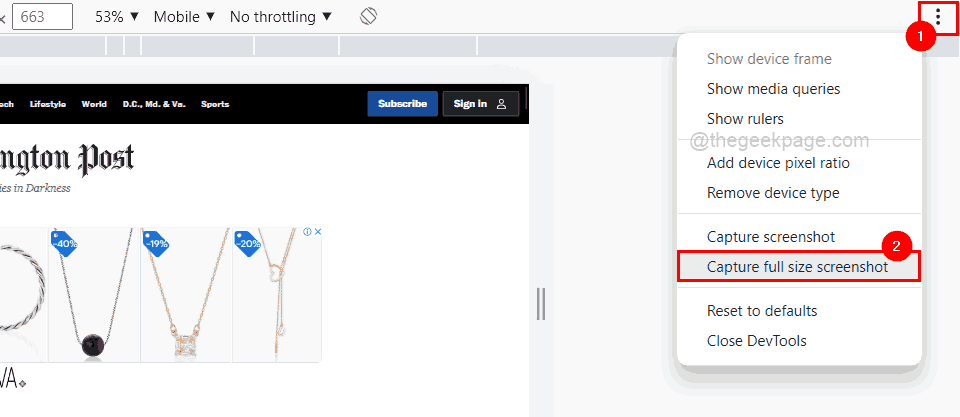De Sambit Koley
Se você está vendo “Seu relógio está atrasado no Google Chrome”Mensagem no cromada janela, então há um problema com as configurações de data e hora em seu computador. Reiniciando o Hora e data de acordo com seu fuso horário local resolverá esse problema no seu computador.
Siga este processo simples para corrigir este problema-
Corrigir- Definir hora e data manualmente-
1. O que você precisa fazer primeiro é pressionar ‘Tecla Windows + R‘.
2. No Corre janela, para abrir o Data e hora definições copiar colar este comando e então aperte Entrar.
controlar timedate.cpl
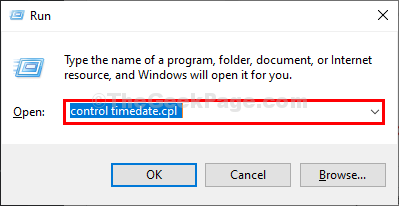
3. Quando o Data e hora janela aparecer na tela, vá para o “Data e hora" aba.
4. Em seguida, clique em “Alterar data e hora ...”Para modificar as configurações de data e hora.
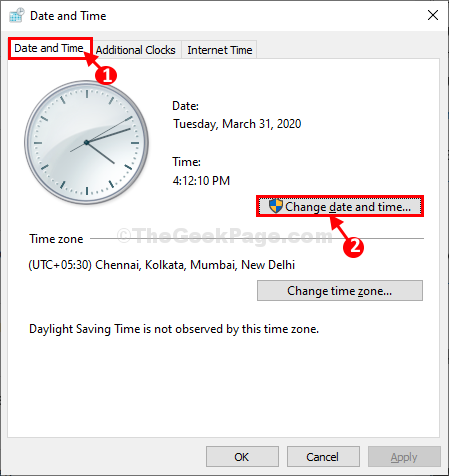
5. Agora o que você precisa fazer é definir a data em seu sistema.
6. Depois disso, escolha a hora correta de acordo com a sua hora local ou o fuso horário em que você está.
7. Após modificar as configurações de hora e data, clique em “OK”Para salvar as alterações.
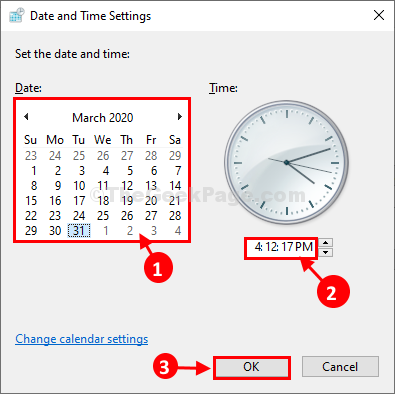
8. Como última etapa, o que você precisa fazer é clicar em “Aplicar" e "OK”Para salvar as alterações em seu computador.
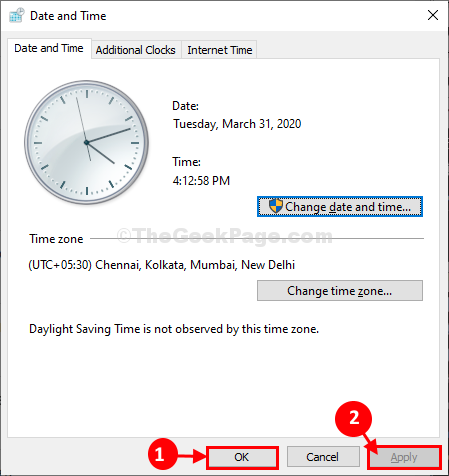
Relançar Google Chrome janela. Tente abrir um site.
Você não enfrentará o problema novamente.
Seu problema será resolvido.